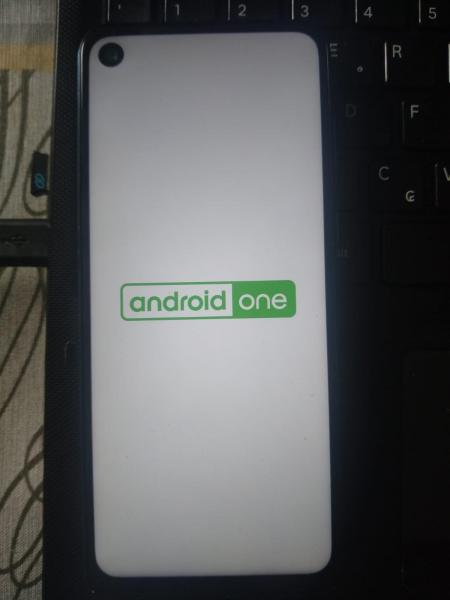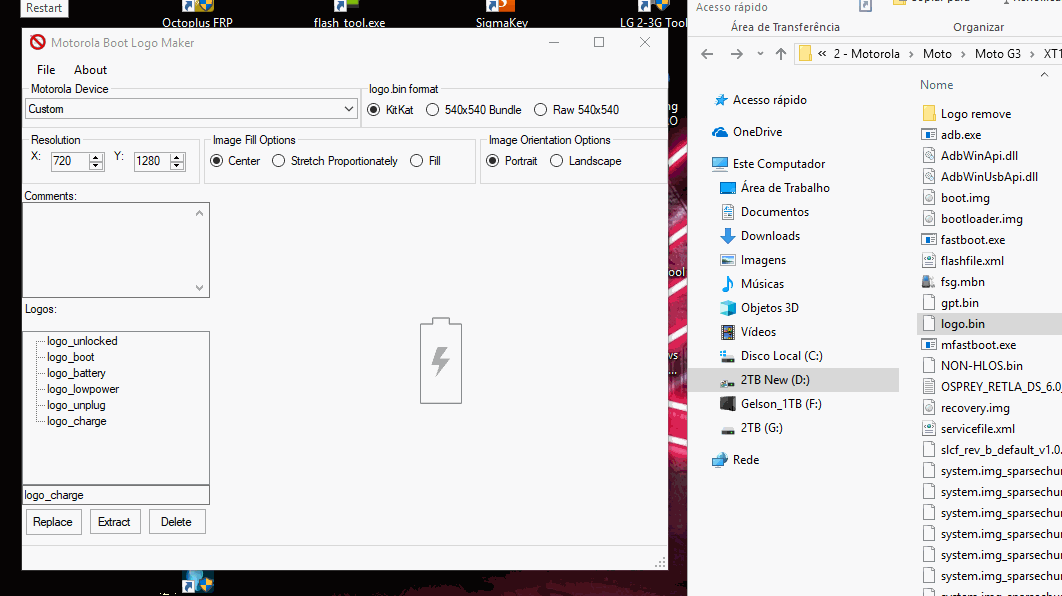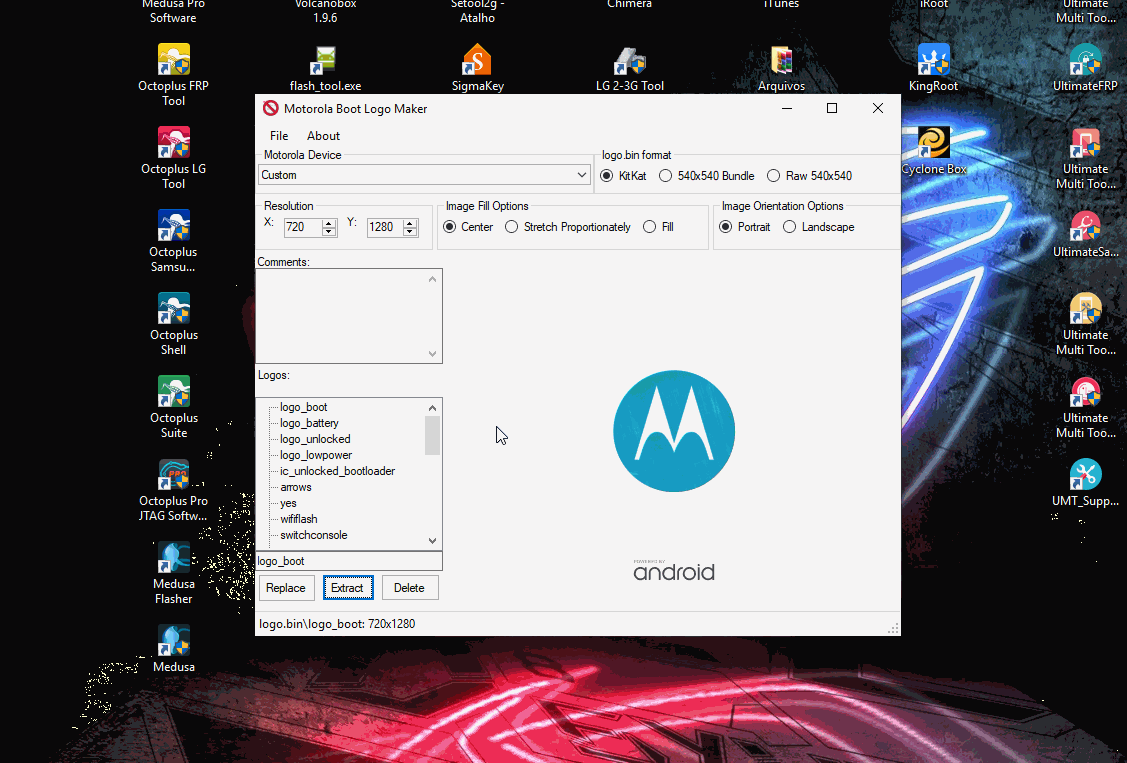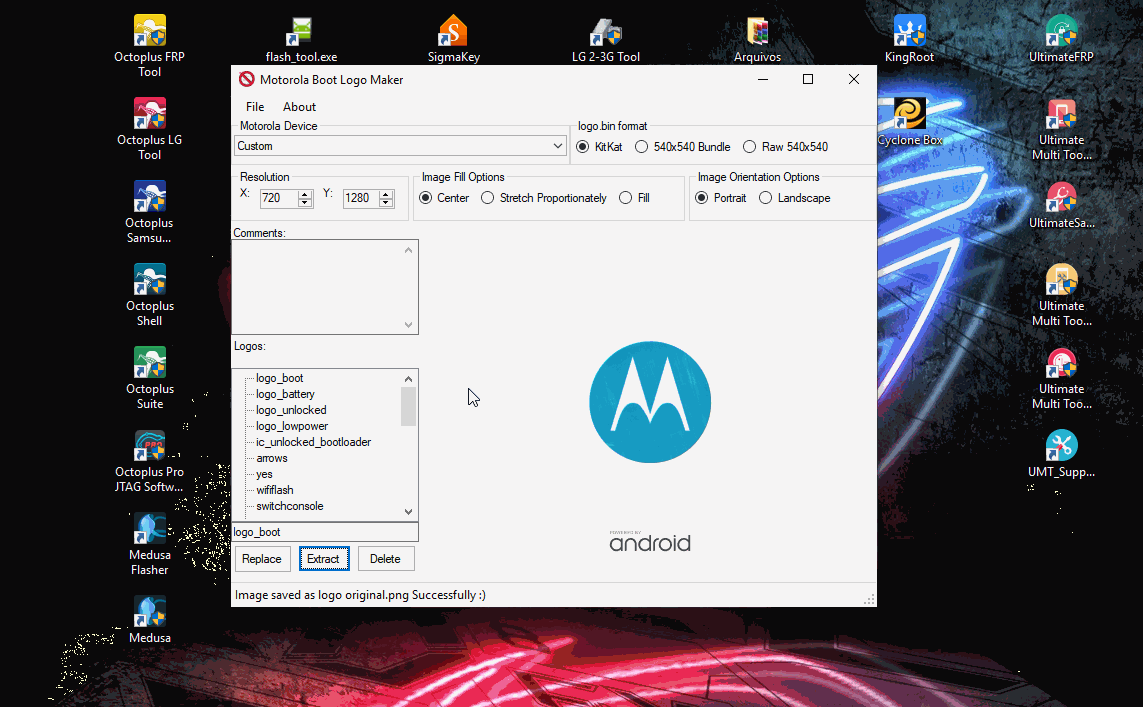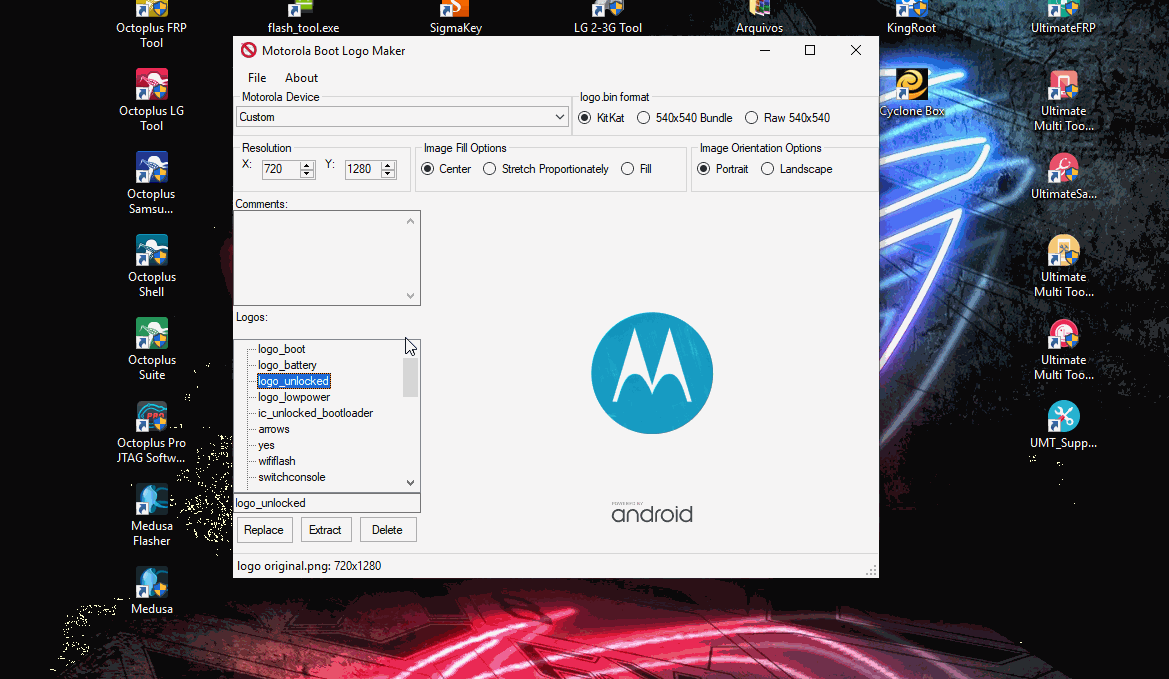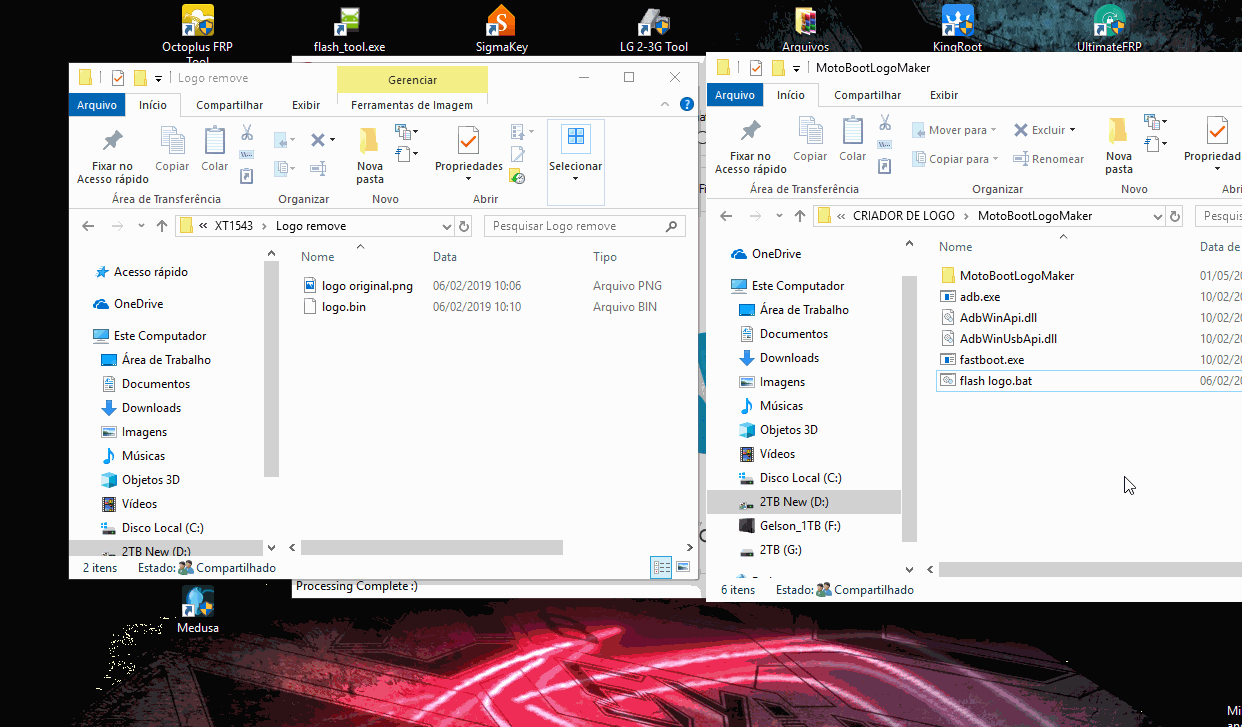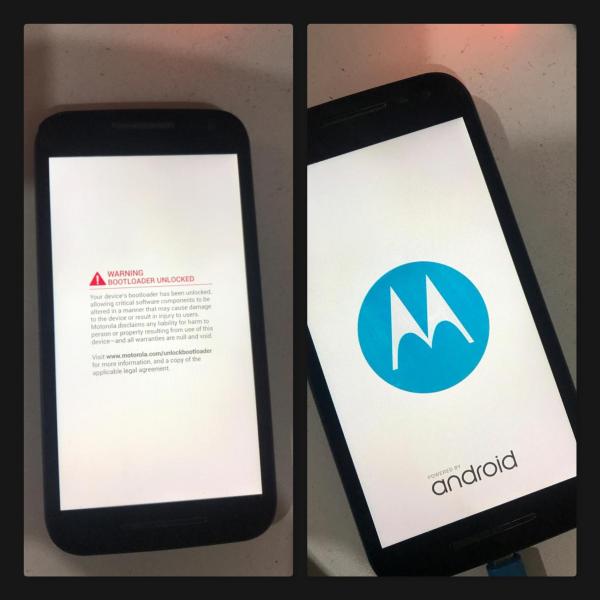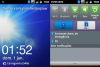Pesquisar na Comunidade
Mostrando resultados para as tags ''Android''.
Encontrado 43 registros
-
Somente Pedidos para Reset Tablets Android: Tópico exclusivamente destinado a pedidos de códigos, modos e ou padrões a reset de Tablets. Portanto, só postar pedidos, isso caso já tenham pesquisado e não encontrado neste: Android Tablet reset Dúvidas, sugestões e outros reparos a Tablets se dirigem a outros tópicos ou criem um com seu devido caso! Só peça uma vez o modo de um determinado modelo e pronto, após só aguardar! * Indico que este tópico seja fixado, haja vista grande procura e a tendência é só aumentar. Evitando-se assim, postagens inadequadas e ou repetidos em outros tópicos. Viva organização do nosso fórum!
-
Motorola One Vison Travado na Logo "andoid one"
marcos-bah postou um tópico em SOFTWARE E DESBLOQUEIOS
Caros colegas, estou tendo um grave problema com um Motorola One Vision. Ele fica travado na logo "android one" de inicialização e não desliga, todas as vezes que faço os comandos power ou power + vol, ele simplesmente reinicia, só desliga quando a bateria acaba. Em anexo envio a foto do problema, ele não sai dessa tela. Alguém já passou por isso? Já conseguiram resolver? Agradeço muito, caros colegas. -
Estou com um moto E5 xt1944, o cliente disse que estava funcionando normal e a tela apenas estava branca, fiz a troca da tela e na hora de iniciar o telefone ele fica todo preto com "N/A" no canto e não inicia, tentei passar varias rons e nada da certo sempre da erro, já tentei pelo Lenovo Rescue, RSD Lite da erro no gpt.bin, tentei editar o flash file mas ainda assim da erro e não inicia, tentei pelo flash boot mas continuo sem conseguir, estou quase devolvendo pro cliente, mas o mesmo informou que estava funcionando e até vibrando. Poderia ser a tela? mas abre o fastboot normal. Também não consigo abrir o recovery para dar um hard reset.
-
ola, boa tarde pessoal, estou com um GALAXY S5 G900M aqui: ((( da minha esposa ))) # O PROBLEMA ACONTECEU APÓS UMA INSTALAÇÃO DE CUSTOM ROM LINEAGE Os ANDROID 7.1.1 # aparelho fica no loop infinito # liga - aparece o logo de modelo - logo sansung mas não entra no sistema e não da boot # entra no modo downloader e no recovery normalmente # driver - kies - e odim - todos reconhecem o aparelho # ja reinstalei rom stock - passei 5 softwares diferentes ... mas nada adiantou as vezes ele tenta dar boot e reinicia varias vezes - porem sem sucesso e volta na tela preta e acende os botoes capacitivos ( aparelho aquece e fica na faixa de 50 a 58 graus ) # fica aceso o led azul o tempo todo ja me aconteceu tambem algumas vezes de liga-lo - ele entrar no sistema - fazer barulho - desbloquear tela vibra - efetuei chamada para ele e ele tocou ormalmente porem nada apareceu na tela . . . apenas botoes ficaram acesos no multimetro da voltagem normal nos componentes não consegui identificar o problema . . . . isso havia acontecido a uns 20 dias atraz - deixei ele guardado na gaveta por uns 10 dias . . . . após isso resolvi colocar a bateria ... e pra minha surpresa ele ligou normalmente porem ficou uma semana bom . . . . e ontem voltou o mesmo problema . . . . alguem ja passou por um problema semelhante a estes ? se alguem puder me ajudar, eu agradeço !!!
- 7 respostas
-
- sansung
- tela preta
- (e 12 mais)
-
Vejo muitos tópicos diariamente sobre duvidas para remover FRP de aparelhos da linha Motorola principalmente na versão 8.1, vou deixar um tutorial bem explicativo abaixo e se houverem duvidas no processo utilizaremos esse tópico para soluciona-las Requisitos: 1 - FRP Moto New: https://www.clansoft.net/dl/index.php?a=downloads&b=file&id=2835 2 - Minimal ADB e Fastboot: https://www.clansoft.net/dl/index.php?a=downloads&b=file&id=3063 Os comandos vão estar anexados abaixo Procedimento: Passo 1: Colocar o aparelho em fastboot e executar o FRP Moto New normalmente. Passo 2: Quando aparecer a seguinte mensagem (foto) você precisa verificar no gerenciador de dispositivos se o driver de depuração está ativo. Passo 3: Feche o FRP MOTO NEW e abra o Minimal ADB and Fastboot e execute o comando 1 do arquivo anexado. Ele deve aparecer a janela da depuração USB na tela do aparelho, como na foto abaixo, marque a caixa de texto e toque em "OK", no Minimal deve retornar o nome do dispositivo em ADB. Passo 4: Após ativar a depuração USB e verificar a conexão com o PC/aparelho. Digite o comando 2 e reinicie o telefone. Pronto, a conta do aparelho já foi removida. Agora o que você precisa fazer é desativar o modo CQA e CommServer, pra isso basta colocar o aparelho em fastboot e executar o .bat que está junto com o arquivo zipado https://www.clansoft.net/dl/index.php?a=downloads&b=file&id=5603 Comandos e Reparo CQA.rar
-
Somente postar aqui Android Tablet Reset. Mensagem fora desses padrões seram EXCLUIDAS sem prévio AVISO. Contamos com você para podermos deixar este fórum 100% ORGANIZADO.
- 177 respostas
-
- android
- procedimentos de reset
- (e 1 mais)
-
Olá senhores! Trago mais um tutorial para Motorola dessa vez é como criar o arquivo logo.bin para remover o aviso na tela do aparelho quando o bootloader é desbloqueado, o processo é simples e rápido, todos os passos terão explicações por escrito e gifs demonstrativos, o aparelho utilizado nesse tutorial foi o Moto G3 XT1543 mas funciona perfeitamente em outros aparelhos da linha Motorola. Requisitos: 1 - Moto Boot Logo Maker -> MotoBootLogoMaker.zip 2 - Arquivos ADB (Caso não tenha, dentro da pasta do programa encontra-se todos os arquivos e comandos necessários para fazer o procedimento) Procedimento: 1 - Abra o programa e pasta de onde está a rom do aparelho que deseja criar o logo original e remover o aviso de desbloqueio, encontre o arquivo logo.bin e arraste para dentro do programa: 2 - Ao terminar de analisar os arquivos é necessário extrair a imagem do logo original, para fazer isso ache e selecione logo_boot e clique em "extract" e salve em uma pasta separada. 3 - Para substituir a imagem do aviso de desbloqueio do bootloader selecione a imagem logo_unlocked, clique em "Replace" e selecione a imagem do logo original que foi extraído no passo 2. 4 - Depois de ter extraído e substituído a imagem do aviso do bootloader é necessário salvar o arquivo em formato bin para que possamos instalar no aparelho novamente, para fazer isso clique em "File" e vá em "Save as" na aba "Tipo" abaixo do nome do arquivo selecione o formato "Bin File" e salve com o nome de "logo" no final o arquivo deve ficar como logo.bin Obs: Salve a imagem e o arquivo em local diferente da ROM Original para não ter problemas na hora da instalação do arquivo 5 - Depois de ter salvo, copie os arquivos de ADB e Fastboot junto com o bat para o mesmo local de onde foi salvo o logo modificado e conecte o aparelho em modo fastboot e execute o bat. Pronto, depois de todos os passos executados corretamente o aparelho deve ficar sem o aviso de desbloqueio de bootloader como na imagem abaixo: Em aparelhos mais novos como no Moto G5s Plus (XT1802) é necessário fazer o mesmo procedimento mas substituindo o arquivo com nome de "orange". Qualquer duvida sobre o procedimento citado acima poste abaixo que te responderei o quanto antes.
- 1 resposta
-
- bootloader
- aviso
- (e 5 mais)
-
Ola, a quem estiver interessado, estarei fazendo ums tutorias ensinando como utilizar uma das melhores Box, se não a melhor box multiplataforma do mercado a UFST TURBO. aos interessados podem posta suas duvidas aqui mesmo no post, (curtem para que possa saber o interesse da galera)
-
ola, boa tarde pessoal, estou com um GALAXY S5 G900M aqui: ((( da minha esposa ))) # O PROBLEMA ACONTECEU APÓS UMA INSTALAÇÃO DE CUSTOM ROM LINEAGE Os ANDROID 7.1.1 # aparelho fica no loop infinito # liga - aparece o logo de modelo - logo sansung mas não entra no sistema e não da boot # entra no modo downloader e no recovery normalmente # driver - kies - e odim - todos reconhecem o aparelho # ja reinstalei rom stock - passei 5 softwares diferentes ... mas nada adiantou as vezes ele tenta dar boot e reinicia varias vezes - porem sem sucesso e volta na tela preta e acende os botoes capacitivos ( aparelho aquece e fica na faixa de 50 a 58 graus ) # fica aceso o led azul o tempo todo ja me aconteceu tambem algumas vezes de liga-lo - ele entrar no sistema - fazer barulho - desbloquear tela vibra - efetuei chamada para ele e ele tocou ormalmente porem nada apareceu na tela . . . apenas botoes ficaram acesos no multimetro da voltagem normal nos componentes não consegui identificar o problema . . . . isso havia acontecido a uns 20 dias atraz - deixei ele guardado na gaveta por uns 10 dias . . . . após isso resolvi colocar a bateria ... e pra minha surpresa ele ligou normalmente porem ficou uma semana bom . . . . e ontem voltou o mesmo problema . . . . alguem ja passou por um problema semelhante a estes ? se alguem puder me ajudar, eu agradeço !!! (((((((((((( HAVIA DADO COMO RESOLVIDO )))))))))))))))) porem o problema voltou novamente amigos .. seguinte . . . o problema havia se resolvido certo ... porem ao realizar a ((( ATUALIZAÇÃO ))) AQUELA PADRÃO MESMO . . DIRETA DO SISTEMA DO APARELHO . . . hoje pela manhã FOI ATUALIZADO DO ANDROID 5.. PARA O 6.1 . . E O MESMO PROBLEMA VOLTOU ... ja refiz atualizações e instalações de software rom repartição com o PIT ..... e full flash . . . . fiz este mesmo procedimento por 3 vezes e o aparelho ainda não voltou . . . aparece a logo - depois vem a tela preta . . . o led azul acende ... ele esquenta .... os botoes capacitivos tamvem acendem . e nada mais acontece . mais alguma sujestão sobre o problema ??? fico no aguardo !!! obrigado att: Saymon Rodrigues
- 2 respostas
-
- sansung
- tela preta
- (e 20 mais)
-
Retirando conta do google do J200M/DS
Alexsander Oliveira postou um tópico em SOFTWARE E DESBLOQUEIOS
Galera eu não estou conseguindo retirar a conta do Google de um J200/DS, pra tentar fazer o celular abrir as três opções eu tentei fazer um Downgrade pelo Odin mas não consigo encontrar a firmware dele, estou pesquisando como fazer isso pelo Z3x e espero que vocês me ajudem, obrigado. -
tenho um tablet bright 0397 Rosa e ele nao formata. aperto o botão pra resetar que é power + vol+ ,ai aparece wipe date / hard reset e eu clico. ai depois aparece as opções no ,no ,no ,no ,no, yes ,no ai eu quando eu vou descendo com o volume- pra opção yes ele sobe pro nao e fica nessa o dia todo. Ele não seleciona a parte que eu preciso apagar..
- 1 resposta
-
- tablet rosa
- tablet bright
- (e 3 mais)
-
Eaee galera, tava precisando d euma ajudinha urgente aqui, su novo no forum, espero que vocês possam me ajudar, eu estou com um moto G xt1033, que estava no android lollipop, porem o lollipop ferrou com o aparelho, travava, reiniciava, entrava em loop, esquentava, depois de perder um dia inteiro, tentando fazer downgrade eu consegui fazer com sucesso, voltei para stock rom 4.4.4, porem agora quando eu estou no wifi, o android começa a baixar a atualizaçao automaticamente, mas eu nao quero voltar pro android lollipop, alguem tem alguma ideia do que fazr, de como impedir esta atualizzaçao?? ja cliquei em sobre o telefone>atualizacao porem lá, spó me da a opçao de ''baixar'' nao tenho a opçao de nao baixar automaticamente, por favor preiso de ajuda urgente, medesculpem o texto grande, mas quis deixar da maneira mais explicativa possivel, Obrigado!
-
[AVISO] ATENÇÃO: Siga os procedimentos descritos neste guia atentamente. Estes procedimentos são voltados á pessoas que tenham conhecimento na área, se tiver dúvidas, principalmente se não for técnico das áreas de eletrônica, informática ou telecomunicações, recomendamos a regra do fórum: 1 - Este fórum tem conteúdo técnico e só os mesmos poderão usufruir, sendo assim aos usuários não técnicos procurem uma assistência ou outro meio de ajuda. Conteúdo original aqui: Regras/Termos de Uso do Fórum O Clan GSM, sua Staff Administrativa e seus membros não se responsabilizam pelo uso errôneo dessas ferramentas, se ainda assim escolher realizar este procedimento, faça por sua conta e risco. [/AVISO] Tópicos auxiliares: Solução para tablets A10 A13 AllWinner travados Utilizando um programa para retirar senhas e restaurar o tablet Guia: Recuperar/Reinstalar firmware na plataforma AllWinner (A10/A13) Utilizando o Livesuit para regravar os firmwares O PhoenixCard é um software para geração de cartões microSD bootáveis, que podem regravar o firmware das plataformas AllWinner caso haja problemas na conexão USB com o PC, ou mesmo se o tablet não é reconhecido. Ferramentas e requisitos necessárias: - PhoenixCard (em anexo no final do post - Versão 3.01.0.3) - Cartão de mamória microSD, de preferência, igual ou menos á 2GB - PC com Windows XP SP2 ou maior, 32bits* P.S.: Se for utilizar um sistema superior ao Windows XP (Vista, 7, 8) modifique a compatibilidade do aplicativo para "Windows XP Service Pack 2" ou SP3. Problemas conhecidos: - Cartão com erro constante ao gravar o firmware Substitua o cartão, constatamos erros em alguns casos com cartões de 4GB ou mais, cartões de 2GB SDHC. portanto, teste com um novo cartão. - Cartão não é reconhecido Por algum motivo bizarro, os desenvolvedores exigem que o cartão esteja num leitor de cartões externo, em um Notebook LG R510 o leitor embutido causou problemas, recomendamos que utilize um PC sem leitor de cartões embutidos. Outros casos ocorreram ao tentar utilizar o programa em Windows 7 64bits, neste caso, modifique as opções de compatibilidade para uma versão inferior do Windows, como o XP SP2 ou SP3 e execute como Administrador. Executando o programa Descompacte o programa em anexo e entre no diretório, não é necessário instalação, e execute o Phoenixcard.exe O PhoenixCard tem uma simples interface, como vemos a seguir: Para iniciar a gravação: - insira um cartão microSD como indicado anteriormente no leitor SD compatível, formatado em FAT32; - Clique em "Disk Check", a informação aparecerá na caixa do programa, com a capacidade do cartão (em MB) - Clique no botão "Img File" e selecione o arquivo .img de firmware do tablet - Verifique se a caixa "Write Mode" está selecionado como "Product", não selecione neste caso "Startup" (utilizado para recuperar bootloaders, o modo Product já realiza isto) - Se tudo estiver OK, clique em "Burn" para iniciar a gravação. O tempo médio para gravação é de 5 á 10 minutos, aguarde até a barra azul percorrer a janela e na caixa de informações estiver como "Check Complete - Burn End". Ao finalizar, remova com segurança o leitor de cartões. ATENÇÃO: o tablet deve estar de preferência com carga acima de 60%, mantenha-o durante o processo sempre conectado no carregador. Gravando o firmware no tablet - Insira o cartão após retirado do leitor no tablet - Inicie o tablet normalmente, aparecerá uma caixa com bordas vermelhas e a cor verde a preenchendo. - Não descuide do aparelho neste momento, assim que a informação "Card OK" aparecer no topo da tela do tablet, remova o cartão de memória. Informações de uma gravação bem sucedida: [ocultar] [2013/9/9 3:31:38] Start Burning... [2013/9/9 3:31:38] [pheonix card_00]Burn Sucess [2013/9/9 3:31:38] [pheonix card_10]Burn Sucess [2013/9/9 3:31:39] [pheonix card_11]Burn Sucess [2013/9/9 3:31:39] [MBR]Burn Sucess [2013/9/9 3:31:40] [bootloader]Burn Sucess [2013/9/9 3:32:55] [img File]Burn Sucess [2013/9/9 3:32:55] [DATA File]Burn Sucess [2013/9/9 3:32:55] [pheonix card_00]Check Complete [2013/9/9 3:32:55] [pheonix card_10]Check Complete [2013/9/9 3:32:55] [pheonix card_11]Check Complete [2013/9/9 3:32:55] [MBR]Check Complete [2013/9/9 3:32:55] [bootloader]Check Complete [2013/9/9 3:32:56] [img File]Check Complete [2013/9/9 3:32:56] [DATA File]Check Complete [2013/9/9 3:32:56] Magic Complete [2013/9/9 3:32:56] Burn End...[/ocultar] Aviso de segurança: - Não inicie o tablet com o cartão dentro dele, o processo recomeçará; - Não remova o cartão caso a regravação recomece, aguarde novamente até o final do processo. Caso seu tablet trave na primeira inicialização durante o boot, aperte o botão Power até que desligue e reinicie o processo de gravação do cartão, teste com outros cartões. Voltando o cartão ao normal O PhoenixCard cria uma partição de + ou - 700MB no seu cartão, portanto, deve ser formatado ao normal para que este espaço seja reutilizado: - Insira o cartão no leitor e após, no PC; - Abra o PhoenixCard, clique em "Format to Normal" Seu cartão será reparticionado para a capacidade normal. Modelos testados: - Philco 7A-P111A4.0 - Genesis GT-7200 Entre outros AllWinner Quaisquer dúvidas, favor utilizar este tópico Caso precisem de outro tipo de ajuda: [info] Tópico de pedidos de reset: Android Tablet Reset (só pedidos) Tópico de pedidos de firmware Android Tablet Firmware (Só pedidos) Área geral de tablets do fórum Clan GSM: Tablets [/info] Boa sorte á todos Tópico criado com a colaboração e testes de Carlos2510 P.S.: novas versões adicionadas. phoenixcard v3.06.rar PhoenixCard_V3.0.9_20121211.rar
- 2 respostas
-
- recuperar
- regravar firmware tablet
- (e 5 mais)
-
Olá chegou em minha mão um Tablet NavCity NT-2755 que na hora que chegou aqui achei que seria só resetá-lo ou instalar uma nova rom nele. Entretanto quando ele chegou aqui ele apresentou o problema de ligar e ficar na logo da NavCity parecendo que está iniciando o sistema, e nisso se ele estiver no carregador fica dias carregando infinitamente. Buscando para resolver esse problema, nos fóruns da internet e do próprio manual dele indica que fizesse o reset dele, para que voltasse como de fábrica. Entretanto para fazer isso deveria entrar no menu recovery, onde teria as opções pra instalar uma nova rom ou voltar para o estado de fabrica, entretanto o tablet só tem os botões de volume (+-) e o botão power, e já tentei todas as combinações possíveis para entrar nesse menu e por fim não entra. O que poderá ter acontecido com esse tablet da minha amiga? E como resolver esse problema para voltar a usar ele normalmente?
-
Boa tarde galera! Estou com um LG L80 que não está aparecendo o teclado virtual. Quando clica para enviar mensagem, digitar algum número, ou até a senha da wifi, o telefone ativa o reconhecimento de voz. Já procurei em todas as partes do telefone mas não achei. Já fiz a restauração para padrão de fábrica e o telefone continua a mesma coisa. Já desativei e ativei todos os aplicativos. Alguém tem alguma ideia? Desde já agradeço!!
- 4 respostas
-
- teclado virtual
- reconhecimento de fala
- (e 5 mais)
-
Depois de tablet de FNF ifive MINI4, outras marcas lançaram muitos tablets que utilizam CPU RK3288. Vou apresentar alguns modelos Primeiro é PIPO Pad-P1. O PIPO Pad-P1 é alimentado por um CPU RK3288 Quad-core Cortex-A17 de 1,8 GHz e GPU Mali-T764, OS de Android 4.4 e com uma bateria poderosa 10000mAh. Uma comparação entre RK3288 E RK3188 Uma comparação entre tela de Retina e IPS Câmera traseira de 8MP e frontal de 2MP. Bateria 10000mAh que é muito bom!
-
Oi pessoal, depois de alguns anos voltei a trabalhar com assistência técnica, mas estou muito enferrujado e a tecnologia evoluiu muito desde que eu parei de trabalhar. Esse mês voltei a consertar e estou fazendo uma reciclagem, mas em quanto isso estou tendo problemas com um android, é um samsung galaxy y duos gt-s6102b. O aparelho reconhece os dois chips, mas só da rede no sim 2, o sim 1 fica (somente emergência e depois fica sem sinal), troco os chips de lugar, mas sempre o sim 1 fica sem rede e o 2 funciona perfeitamente. Já fiz o teste com chips de outras operadoras, todas funcionam no sim 2 e todas ficam sem rede no sim 1. Ele também está com um problema no conector do carregador, eu ponho ele para carregar e ele carrega normal, só que depois que eu removo o carregador, a mensagem de carregando na tela continua, conforme o celular vai descarregando aparece a seguinte mensagem na tela de descanso, ( carregando 90%), e vai mostrando a porcentagem até descarregar. quando ele descarrega, fica aparecendo várias vezes a mensagem para conectar o carregador, eu conecto o carregador e ele carrega perfeitamente. Já fiz master reset, já fiz factory reset, mas continua do mesmo jeito. Alguém aí pode me ajudar?
-
Bom dia galera, e o seguinte, um cliente me deixou um Nokia 610 falso, paraguay e tal... e nele em vez de ter windows 7.5 veio com android, então imagina um Nokia Lumia 610 com android. e ele errou a senha e agora o celular ta bloqueado pedindo senha do Google que também não sabe, e esse celular só tem os botoes de volume + e - e power, a tecla home e sensor. quando pressiono volume + e power ele abre aquelas opções onde todo android deveria ter wipe reset e outras coisas, mas esse aqui só tem Full phone test view phone test results item test ctp calibrate exit e nada de reset, se alguem souber de algum programa ou uma solução para mim agradeço. no aguardo.. sou novo no forum, qualquer erro me desculpem
-
SRSRoot Suporta 46976 Modelos (Tablets, Smartphones, etc.) Mas parece que todos os modelos estão fazendo . serve para varios modelos lg samsung motorola etc Vou disponibilizar o programa e lista de aparelhos(em anexo) SRSRoot-Setup.rar Modelos testados.txt
-
ola a todos, sou novo por aqui, então se estiver no lugar errado não me julguem, me ajudem. meu problema é o seguinte, depois que fis o root no aparelho a câmera não funcionou mais, creio que seja problema de compatibilidade com a rom e o hardware, outro problema é que não tenho a stock rom do mesmo. erro apresentado, "O aplicativo camera (processo com.android.camera) parou inesperadamente. tente novamente" aparelho da marca BLU modelo DASH 3.5 D170 ME AJUDEM POR FAVOR JÁ PESQUISEI MUITO E NADA, OBRIGADO PELA ATENÇÃO.
- 2 respostas
-
- camera
- erro ao atualizar
- (e 2 mais)
-
Guia: Android 4.1 Jelly Bean no Genesis GT-7200 A13
Humberto Real postou um tópico em SOFTWARE E DESBLOQUEIOS
[AVISO] ATENÇÃO: Siga os procedimentos descritos neste guia atentamente. Estes procedimentos são voltados á pessoas que tenham conhecimento na área, se tiver dúvidas, principalmente se não for técnico das áreas de eletrônica, informática ou telecomunicações, recomendamos a regra do fórum: 1 - Este fórum tem conteúdo técnico e só os mesmos poderão usufruir, sendo assim aos usuários não técnicos procurem uma assistência ou outro meio de ajuda. Conteúdo original aqui: Regras/Termos de Uso do Fórum O Clan GSM, sua Staff Administrativa e seus membros não se responsabilizam pelo uso errôneo dessas ferramentas, se ainda assim escolher realizar este procedimento, faça por sua conta e risco. [/AVISO] Pessoalmente, não sou fã de "mods" em dispositivos móveis (smartphones, tablets, GPS, PDAs), mas tive problemas sérios com um GT-7200 que pertence á minha esposa. O mesmo passou pelo célebre problema de USB e Wi-Fi inoperantes, que foi resolvido através do reparo postado AQUI. Mesmo assim, este tablet, apesar de possuir um ótimo SoC (AllWinner A13+GPU Mali), ainda assim sofre com parcos 256MB de RAM, o que não impede de rodar alguns aplicativos e jogos 3D, mas o Android 4.0 aqui teve alguns problemas, mesmo com a instalação do firmware original da Evertek. Aplicativos como Google Chrome, Foursquare e SoundCloud não funcionam, ou travam constantemente. Decidi pesquisar pela web algum firmware alternativo, e se você que está lendo pesquisar, verá várias opções, no final, acabei com 4 blogs e dois fóruns diferentes oferecendo aplicativos e meios de instalação da ROM AOKP, mas um mais errado que o outro, pedindo para instalar o CWM de uma versão que não funcionava no A13, apenas no A10, e quando funcionava, não encontrava os arquivos, e por aí vai. Resolvi fazer esse tutorial para aqueles que se cansaram de tentar, reduzindo de 12 pacotes para apenas 5 que são precisos para instalação do Jelly Bean no GT-7200 A13, da forma correta. O que você precisará: - Cartão MicroSD de pelo menos 4 GB; - SuperUser (Para habilitar o root - instalável através do Google Play); - GTInstaler + Recovery (Instalador do CWM no GT-7200 com a imagem correta - CWMTouch7200v2-b2.zip); - Firmware AOKP Jelly Bean 2.0.1 (firmware01.zip); - Switchpack AOKP para o GT-7200 A13 (switchpack02.zip). Todos estes arquivos, com exceção do SuperUser, que, como dito, deve ser instalado através do Play, estão no final deste tópico para download. Iniciando o procedimento: 1) Instale através do Google Play o SuperUser, atualize-o com o último binário "su" (switch user, aplicação Linux/Unix para troca de usuário ou acesso á superusuário (root)), clicando no menu > update; 2) Formate um cartão de pelo menos 4 GB em FAT32, e nele, descompacte o CWMTouch7200v2-b2.zip. Se não for criado a pasta GTInstaller, crie-a, este é um passo importante e não deixe de fazer; 3) Coloque dentro da pasta GTInstaller os arquivos GRInstaller.apk, o recovery.img, a pasta META-INF, o arquivo de firmware "firmware01.zip" e o arquivo de patch "switchpack02.zip", sem descompactar estes dois últimos, o conteúdo da pasta GTInstaller deve ficar dessa forma: P.S.: esta imagem mostra um diretório do meu HD, mas a disposição dos arquivos deve ser esta: Cartão de memória/GTInstaller, e estes arquivos dentro desta pasta. 4) Remova com segurança o cartão de memória de seu PC, insira no tablet e instale o GRInstaller. Abra-o ao final da instalação, neste momento, o SuperUser irá pedir permissão de execução do GRInstaller como root, aceite e prossiga. 5) No GRInstaller, selecione "Instalar recovery", verifique: está explicado que se trata do recovery.img, será pedida permissão novamente do SuperUser, aceite e aparecerá o aviso: "flashiando, aguarde" (triste, mas o português não é o forte dos modders ); 6) Quando essa mensagem desaparecer, selecione, ainda dentro do GRInstaller para que inicie em Recovery (Recuperação > Entrar no ClockWorkMod). Clique, e o tablet irá desligar e ja iniciar no modo recovery. Detalhe: o touchscreen com essa versão do CWM é totalmente funcional, sem ter que recorrer á apertar botões de update ou power, portanto, a instalação e seleção dos pacotes se tornam mais simples; 7) Em modo recovery, selecione "install zip from SD card", selecione o arquivo dentro da pasta GTInstaller "firmware01.zip", e aguarde a finalização da instalação; 8) Após a finalização, volte ao menu e selecione novamente "update zip from SD card e escolha dessa vez o arquivo "switchpack02.zip", aguarde a finalização da instalação; 9) Após finalizar o update (Assumindo que você seguiu este guia corretamente), volte ao menu e selecione "reboot system now", aguarde a reinicialização e a posterior entrada no Android 4.1. Mesmo aparecendo o Shell, aguarde alguns minutos até a finalização da instalação dos aplicativos da ROM, deixe o tablet parado por alguns minutos, pois irá perceber uma certa lentidão no primeiro uso; 10) Aproveite seu GT-7200 A13 com o Android 4.1 Jelly Bean Melhorias notadas: - Seu aparelho será reconhecido agora pelo Google Play como o Samsung GT-I9000b, liberando aplicativos antes não disponíveis; - Google Chrome, que no Android 4.0 travava após a instalação, ou nem iniciava, inicia e navega perfeitamente; - FourSquare ainda tem alguns lags, mas funcionando; Erros notados: - SoundCloud ainda com um erro chato de não tocar as músicas; O que pode dar errado nessa instalação? - Veja que, como não foi efetuado nenhum hard reset ou apagado nenhum aplicativo, sua conta do Google Play, definições de rede e Wi-Fi e configurações de aplicativos Google (Gmail, Google Drive, etc.) estarão intactas. Apesar dos tutorias que vi sempre indicarem apagar as configurações, passei reto por esse detalhe, e não houve problemas, mas se tiver dúvidas, efetue o reset original de fábrica, indo em Configurações > Privacidade > Apagar aparelho, e restaure de fábrica todo o tablet antes de qualquer procedimento; - Alguns tutorias recomendam passar o firmware original da Genesis antes de qualquer coisa, para garantir a limpeza completa do aparelho. Como expliquei acima, não fiz nem um nem outro procedimento de regravação ou restauração, portanto, se houver problemas, restaure com o firmware original de fábrica. Espero que se divirtam usando o Jelly Bean, e se tiverem ainda alguma dúvida, postem aqui e tentaremos esclarecer. P.S.: como disse, não sou fã de MODs em tablets, mas para quem gosta, é uma mão na roda, e resolveu a maioria dos problemas que minha esposa estava tendo com o tablet. Há outras versões para outros modelos da Genesis, mas como não fiz nestes outros, não me arrisco a postar aqui, pois só posto o que eu mesmo testo Boa sorte á todos. LINKS DE DOWNLOAD: Firmware: [download]http://clangsm.net/nenomolina/GT7200JB/firmware01.zip[/download] Switchpack: [DOWNLOAD]http://clangsm.net/nenomolina/GT7200JB/switchpack02.zip[/DOWNLOAD] GRInstaller + recovery.img [DOWNLOAD]http://clangsm.net/nenomolina/GT7200JB/CWMTouch7200v2-b2.zip[/DOWNLOAD] -
Para quem utiliza alguma distribuição Linux (Debian, Fedora, Ubuntu, Slackware, Gentoo, OpenSuse, etc) e tem necessidade em acesso aos dispositivos Android, muitas vezes encontra dificuldades na instalação do SDK e em conectar um dispositivo para acesso via ADB e fastboot. Segue esta dica preciosa, testada no Debian: - Primeiro passo: baixando e configurando o SDK Entre no site oficial de desenvolvimento do Android Aqui Baixe o ADT Bundle for Linux. Assim que, terminado o download, descompacte e coloque o diretório em sua /home, de preferência, com o nome Android (é uma sugestão para ser encontrado facilmente). Veja que dentro do diretório contem os diretórios sdk e eclipse para desenvolvimento, utilizaremos apenas o diretório sdk. Após isso, copie os binários adb e fastboot para dentro do diretório /usr/bin do sistema, com os comandos, através do Terminal: sudo cp /home/USER/Android/sdk/platform-tools/adb /usr/bin sudo cp /home/USER/Android/sdk/platform-tools/fastboot /usr/bin * - USER se refere ao nome do seu usuário e de sua /home Por quê isto? Simplesmente para que os binários fiquem num diretório de execução do sistema, que já está no PATH da distribuição. Após isso, dê permissão de execução dos binários: sudo chmod a+rwx /usr/bin/adb sudo chmod a+rwx /usr/bin/fastboot Agora, execute apenas uma vez o adb para que seja criado o diretório de configuração em seu /home: adb devices Em seguida, instale alguns pacotes necessários para acesso ao sistema de arquivos, segue o comando (para o Debian, e serve também para alguns derivados, como Ubuntu, Mint, etc.): sudo apt-get update sudo apt-get install mtp-tools mtpfs libc6 libncurses5 libstdc++6 Depois desta instalação, inclua o usuário nos grupos seguintes com o comando: sudo adduser USER plugdev sudo adduser USER fuse Esta configuração é básica, e depende de cada distribuição sendo usada e para qual arquitetura (32 ou 64bits). Caso sua distribuição seja diferente, os nomes dos pacotes podem ser diferentes. Esteja atento á este detalhes. - Segundo passo: Acessando um dispositivo Android: Para quem conhece, o Linux funciona de forma diferente do Windows, manualmente, a configuração é melhor em muitos aspectos. Agora, será feia a configuração de um dispositivo, neste caso, um tablet GT-7250s da Genesis, que acessaremos via ADB. Conecte o dispositivo, lembrando que o acesso ao ADB deve estar habilitado no sistema. Este tablet utiliza o Android 2.3, portanto, vá em Configurações > Aplicativos > Desenvolvimento e ative "Depuração USB" e "permitir locais fictícios". Feito isto, conecte o dispositivo na USB, e verifique os detalhes de hardware pelo terminal: lsusb Você verá algo parecido com isto: Veja que este dispositivo é referenciado com o seguinte: Bus 001 Device 017: ID d324:9018 Obviamente, cada dispositivo pode apresentar outras características, como tablets chineses raramente tem controle de qualidade ou mesmo identificação oficial, podem aparecer outros detalhes, como: Bus 001 Device 010: ID 18d1:4e42 Google Inc. Portanto, esteja atento á este detalhe. De posse desta informação, incluiremos os dados em dois arquivos de configuração: o primeiro, é o ADB, que se encontra no seguinte diretório: /home/USER/.android/adb_usb.ini Lembre-se: este é um diretório oculto em seu /home, portanto, habilite a visualização de arquivos ocultos em seu navegador de arquivos de sua distribuição. Abra o arquivo adb_usb.ini e coloque o seguinte dado dentro do mesmo: 0xd324 Ou o correspondente ao que apareceu no resultado do comando lsusb, somente a primeira parte. Salve e feche o arquivo. Agora, será editado o arquivo de regras do udev do Linux, para que este seja reconhecido também. No terminal, digite: sudo echo 'SUBSYSTEM=="usb", ATTR{idVendor}=="d324", MODE="0666"' >> /etc/udev/rules.d/51-android.rules Este comando inclui em um arquivo de regras do udev o dispositivo, mude a string "ATTR{idVendor}=="xxxx"", sendo "xxxx" o número de identificação do seu dispositivo. Feito isto, reinicialize o udev pelo terminal: sudo service udev restart Reiniciado com sucesso, vamos ao próximo passo. OBS: muitas vezes se faz necessário reiniciar o computador, faça isto antes de partir para o próximo passo, caso apresente algum erro. - Terceiro passo: Acessando o dispositivo via adb: Agora, reinicie qualquer instância do servidor adb com o comando: adb kill-server E em seguida: adb devices O resultado do comando deve ser este. Veja que o dispositivo foi reconhecido com o seguinte: número de série e nome, na linha: List of devices attached 1234567890ABCDEF device Obviamente, como dito anteriormente, como não é um dispositivo "oficial", feito nas coxas o mesmo é identificado de forma genérica, mesmo assim, pronto para ser acessado via adb ou para receber comando de fastboot. Os comando mais comuns do adb são estes: devices [-l] - Lista todos os dispositivos conectados Comando de manutenção adb push <local> <remoto> - Copia arquivo/diretório para o dispositivo adb pull <remoto> [<local>] - copy diretório/arquivo do dispositivo para o PC adb shell - roda o shell remoto do dispositivo, ou seja, ao conectar, você tem acesso á linha de comando do Android. adb shell <command> - roda um comando através do shell remoto adb install <pacote> - Instala um pacote/app no dispositivo adb uninstall [-k] <pacote> - remove o pacote/app do dispositivo ('-k' mantém configurações do app no dispositivo) adb help - Mostra os comandos disponíveis adb version - Mostra a versão do adb Scripts: adb wait-for-device - bloqueia dispositivo enquanto estiver ligado á USB adb start-server - Verifica se o servidos ADB está rodando adb kill-server - Para o servidor ADB adb remount - Remonta o /system do Android em leitura/escrita (Necessário para manutenção) adb reboot [bootloader|recovery] - reinicia o dispositivo em modo normal ou bootloader adb reboot-bootloader - Reinicia o dispositivo no bootloader adb root - Reinicia o adbd em modo root (Necessário para manutenção) Outras opções podem ser verificadas digitando "adb help". Com a instalação e funcionamento do adb, na maioria das vezes o fastboot já é funcional, portanto, quaisquer erros ou perguntas, estejam á vontade para perguntar neste tópico. Boa sorte á todos: Artigo realizado e testado no Debian 32bits, como dito, pode variar de distribuição á distribuição e plataforma. Bibliografia: http://www.circuidipity.com
-
Pessoal estou tentando deixar meu galaxy 5 com a versão de android 2.3.7, porém de nenhuma forma o kies consegue reconhecer o aparelho, nem sequer o odin. Uso o windows 8. No aguardo. Obrigado desde já.
- 5 respostas
-
- android
- atualização
-
(e 2 mais)
Tags:
-
A principal ideia era ultrapassar o MOTOBLUR, com uma nova conta MOTOBLUR. Ver forma de fazer backup e resetar, restaurar a configuração de fabrica o Atrix 4G. xxxxxxxxxxx 1º Problema Recebo a seguinte mensagem apos ligar o aparelho com o chip da VIVO: O cartão SIM foi removido ou trocado. Conecte-se a uma conta do MOTOBLUR para desbloquear. ID do MOTOBLUR: xxxxxxxxxxxxxxxxx Senha: ******** 2º Problema Após redefinição de senha da conta de e-mail recebo a seguinte mensagem: A conta não existe no serviço Blur. 3º Problema Recebo a seguinte mensagem, se ligar o aparelho com o chip da operadora OI: Insira o código PIN Solução: como o aparelho deve ter sido comprado na vivo, ligando para vivo 103 15, apos eu passar o IMEI consegui o PIN com a atendente. Esse problema foi ultrapassado. 4º Problema Foi efetuado contato com o MOTOCHAT Americano Que Orientou contato com a Motorola do Brasil. No sistema de pesquisa de satisfação de cliente Motorola respondi minha experiência com o chat: Recebo a seguinte mensagem após ligar o celular Atrix 4 com o chip: O cartão SIM foi removido ou trocado. Conecte-se a uma conta do MOTOBLUR para desbloquear. ID do MOTOBLUR: (username@domain.com) Senha: (********) Após redefinição de senha da conta (username@domain.com), recebo a seguinte mensagem: A conta não existe no serviço Blur. Eu testei mais de um chip em Atrix 4G e o problema permanece. No Atrix 4G cada chip testado não foi obtido nenhuma funcionalidade para ultrapassar o MOTOBLUR. Mas com outras marcas de celular, com outros aparelhos que são conhecidos, que funcionam que trabalham bem, e os chips estão funcionais, conseguiram fazer ligações. O problema permanece no Atrix 4G, no Serviço Motoblur. Na autenticação da conta. Não consigo fazer logon, ou abrir uma sessão para ligar. Parece que não vou conseguir usar o aparelho celular com Android da Motorola. Mesmo tendo criado uma nova conta. Eu alterei as informações da conta. Primeiro alterei a senha. Usando redefinição de senha. Segundo, gerei a troca de e-mail. Permuta de e-mail. Terceiro (informações de contato). Novo titular, atualizado! Nesse último procedimento, recebo informação que atualização de perfil foi bem sucedida. Mesmo, Atrix 4G enviando pedido de redefinição de senha. Mesmo assim via website, após redefinir senha, o celular não parece saber que houve a troca de senha. 5º Problema # Possível forma de se inscrever novamente no MOTOBLURM, mudando a inicialização do sistema? * A mesma dica, só que em vídeo aula. Mas o layout do teclado do vídeo difere do meu um pouco, o que dificulta a minha compreensão: # vídeo - Boot Android (No BP) - Opções de boot <-------------- Motorola ATRIX 4G (Motoblur Bypass).flv # Outros termos de pesquisa relacionados Possível soluções: 6º Problema # Restaurar configuração de fabrica: # Vídeo - Android recovery <-------------- # Algum brazuca já fez isso? # You tube: How to Backup_Restore ROMs on Atrix 4G using ClockworkMod Re.mp4 Master Reset Atrix 4G.mp4 HARD RESET MOTOROLA ATRIX 4G MB860.mp4 7º Problema # VÍdeo - boot loader (RSD) - command fastboot oem unlock <-------------- # * Só não sei se esse desbloqueio se libera ligações, além das de emergência! Motorola ATRIX 4G (How to Unlock the Bootloader).mp4 Android-sdk-windows\tools>fastboot # Isso deve ter sido baseado em ou 8º problema # VÍdeo - boot (Fastboot) oem unlock <------------------ # recovery-en-goaok-0630-1029.rar extract, depois: # fastboot flash recovery recovery.img # O que esse vídeo faz exatamente? Motorola Atrix_ Unlock and Upgrade to GB - Flash CWM.flv 9º Problema # VÍdeo - boot (Fastboot) command fastboot oem unlock # O que esse vídeo exatamente desbloqueia? # Youtube Motorola Atrix_ Unlock and Upgrade to GB - Flash CWM.flv Motorola Atrix_ Unlock and Upgrade to GB - Unlock P2.flv 10º Problema # Esse foi bem entendido # vídeo - backup app Android # Youtube [TUTORIAL] Mover Apps para Cartão SD.mp4 Tutorial_ Como fazer backup dos app_s (apk) com Titanium Bac.flv Se alguém se interessou na pesquisa, por favor, post aqui também seus comentários!